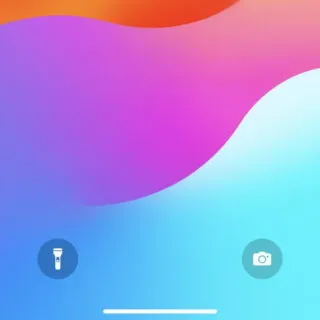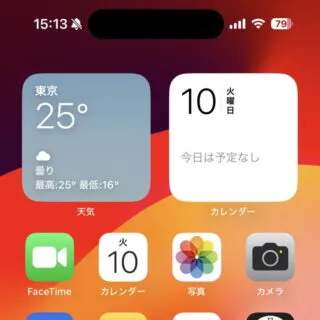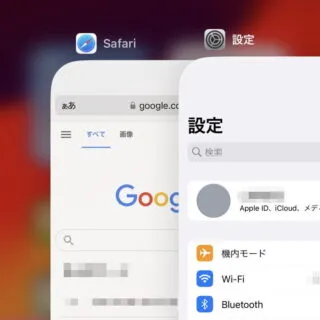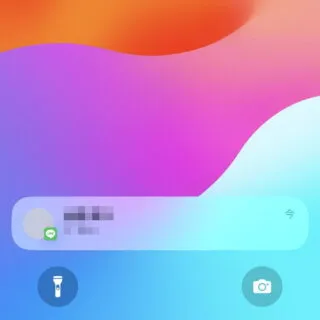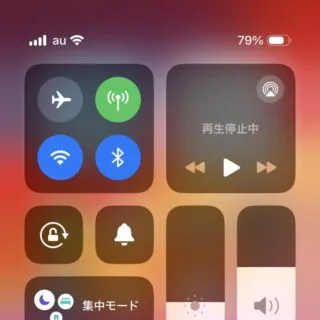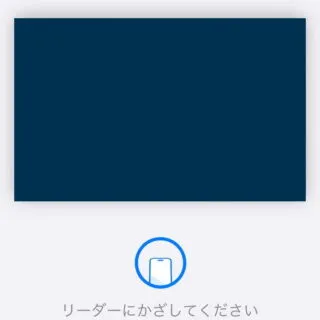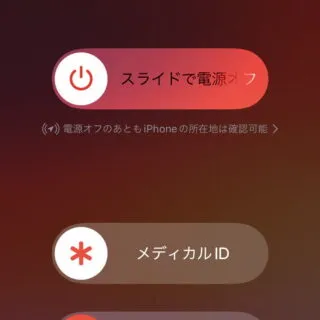iPhoneは[ホームボタン搭載モデル(iPhone SEなど)」と「ホームボタン非搭載モデル(iPhone X以降)」に分けることができ、それぞれに操作が異なる部分があります。今回は特に搭載モデルから非搭載モデルへ機種変更したことを想定して、非搭載モデルでの操作を紹介します。
ホームボタンの機能
iPhone 8までの機種にはホームボタンが搭載され、iPhone X以降の機種には非搭載です。
ホームボタンは「ホーム画面を表示する」「Touch IDで認証する」の他にも様々な操作が割り当てられており、これがホームボタン非搭載の機種では別の操作で対応します。
ホームボタンの代わりに行う操作は、主に画面のジェスチャー操作やサイドボタンによって操作することが多いです。
ホームボタン非搭載モデルの主な操作
ホーム画面を表示する(ロック画面を解除する)
iPhone SEなどでは「ホームボタンをクリックする」と言う操作です。
Appスイッチャー
iPhone SEなどでは「ホーム画面などでホームボタンをダブルクリックする(2回押下する)」と言う操作です。
通知センター
iPhone SEなどでは「画面を上から下へスワイプする」と言う操作です。
コントロールセンター
iPhone SEなどでは「画面を下から上へスワイプする」と言う操作です。
Apple Pay
iPhone SEなどでは「ロック画面でホームボタンをダブルクリックする(2回押下する)」と言う操作です。
簡易アクセス
iPhone SEなどでは「ホームボタンをダブルタップする(2回触れる)」と言う操作です。
電源を切る
iPhone SEなどでは「サイドボタン(電源ボタン)を長押しする」と言う操作です。